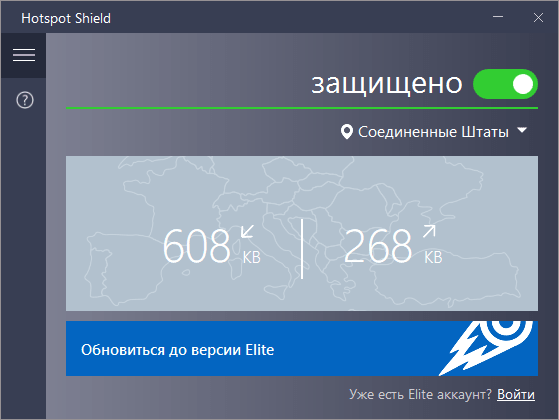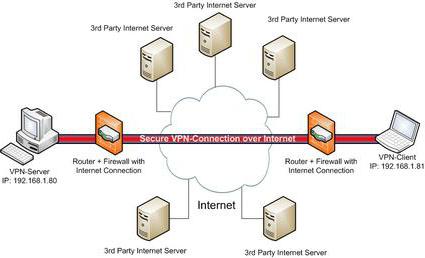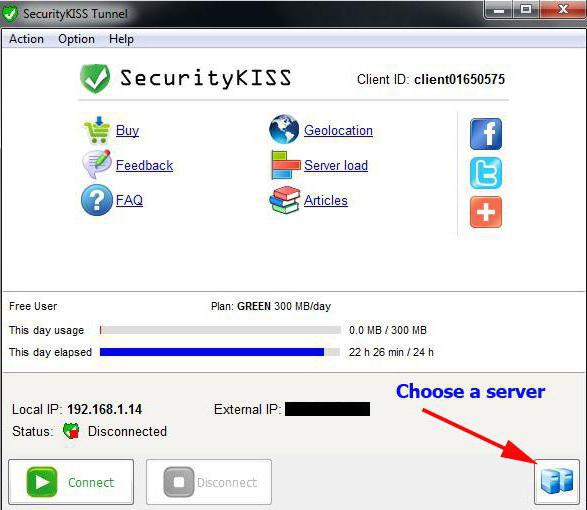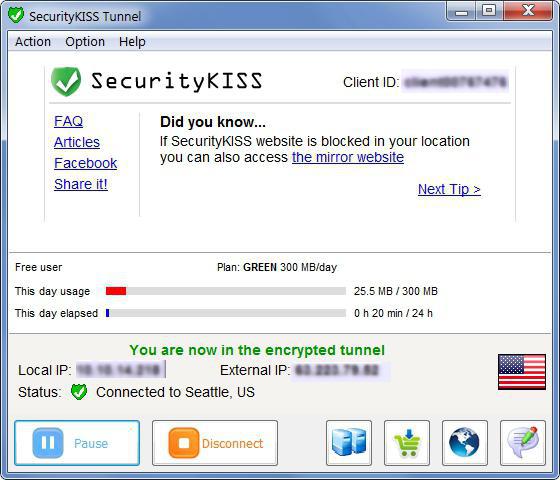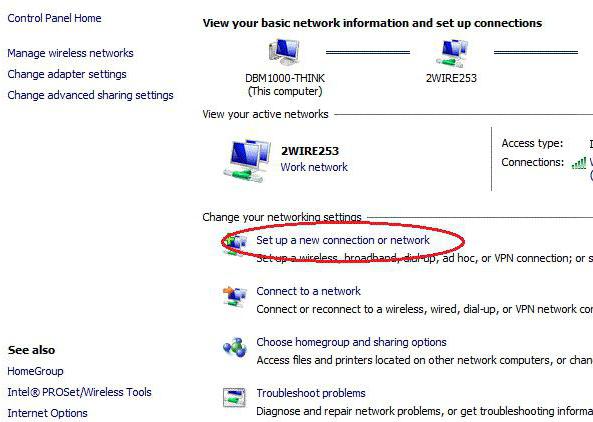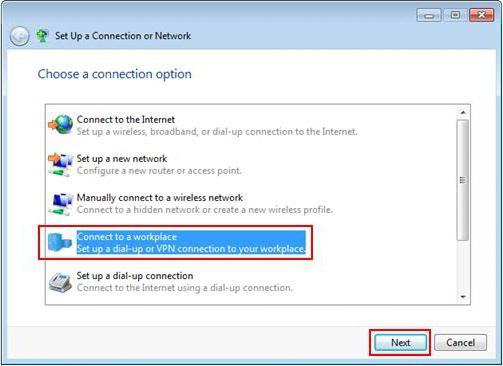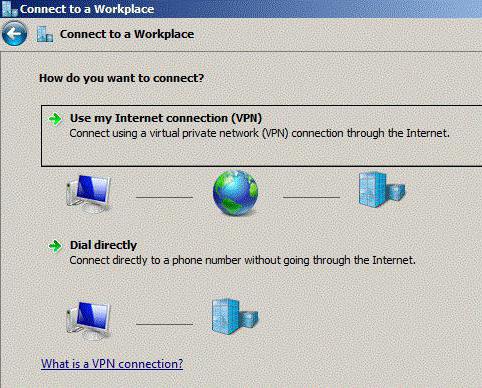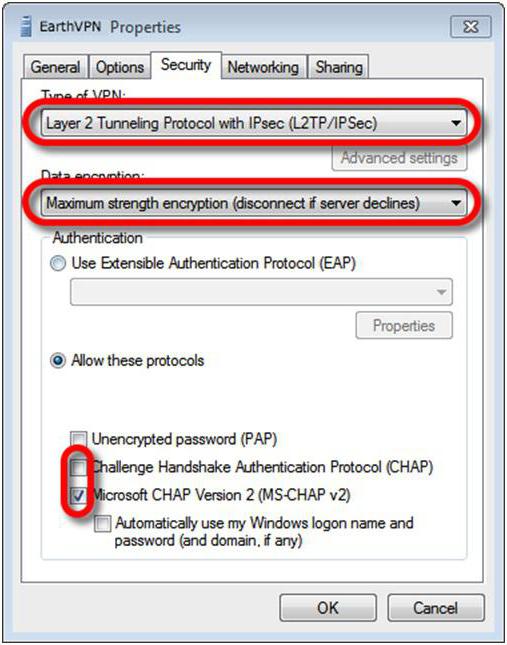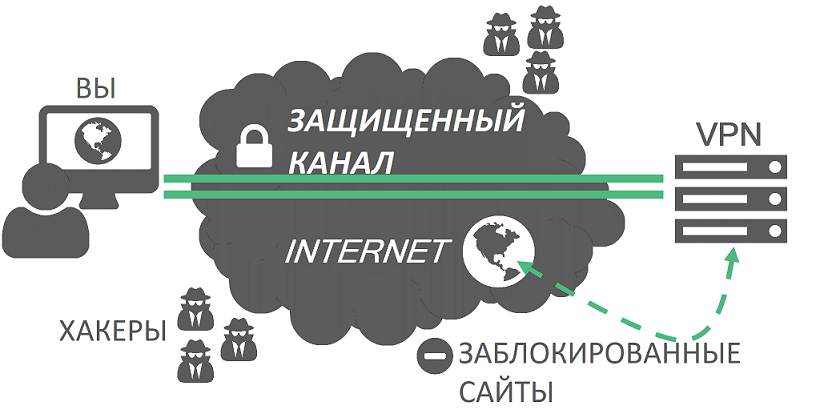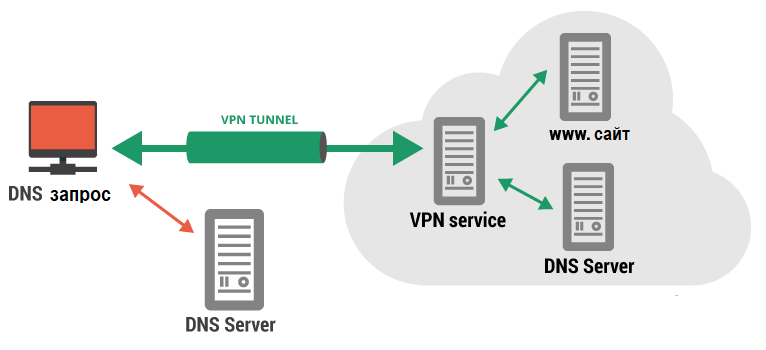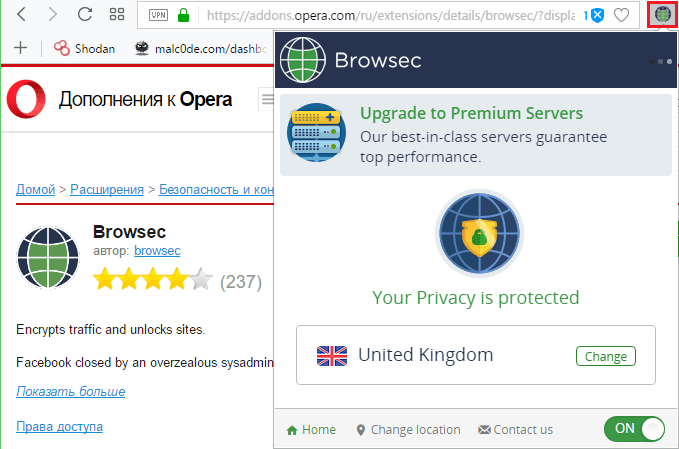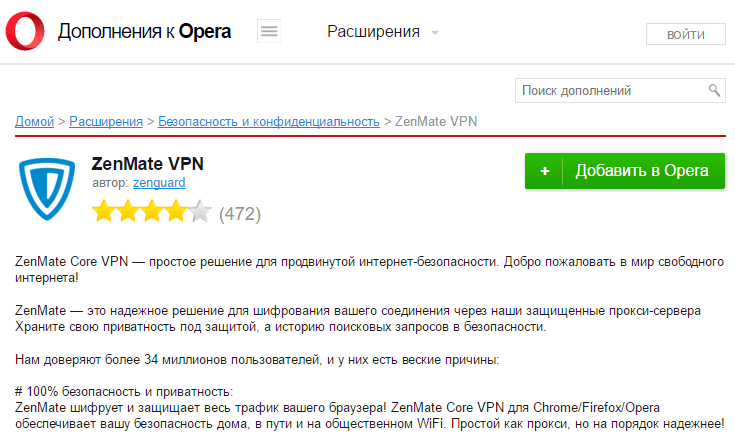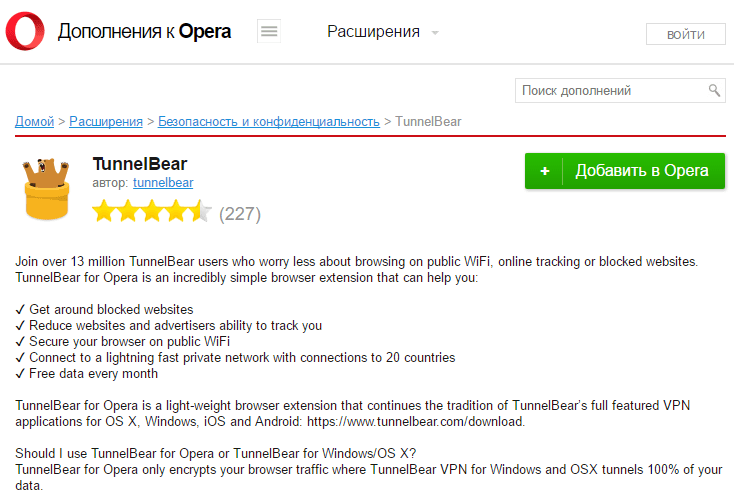- VPN-клиент для Windows и его настройка
- Что такое VPN-клиент?
- Преимущества этого ПО в сравнении с обычным подключением
- Этапы установки и настройки программы
- Как настроить VPN-клиент-сервер на примере SecurityKISS
- Настройки для Windows 7
- Настройки для Windows 8
- Стоит ли использовать VPN-подключение?
- Что такое VPN — описание технологии и обзор 7 приложений и сервисов
- Немного о технологии
- Где используют виртуальные частные сети
- Разновидности VPN
- IPSec
- SSL и TLS
- OpenVPN
- Уязвимости виртуальных частных сетей
- Использование VPN для обхода блокировок и анонимизации трафика
- Opera VPN
- Browsec
- Zenmate
- Tunnelbear
- HideMy.name
- Hotspot Shield
VPN-клиент для Windows и его настройка
Сегодня при всем разнообразии средств доступа во Всемирную паутину на рынке современных IT-технологий очень популярными стали так называемые VPN-клиенты, позволяющие создавать виртуальные частные сети и обходить множество ограничений, существующих, скажем, в локальных сетях, задаваемых тем же системным администратором. Но давайте разберемся, что же это такое.
Что такое VPN-клиент?
Так что же собой представляет такое программное обеспечение? По сути, это специально разработанное приложение, позволяющее создавать отличное от стандартного туннельное подключение к сетям общего пользования.
Сама программа такого типа имеет массу достоинств и достаточно проста в установке и настройке. Здесь нужно обладать минимальным набором знаний «операционок» Windows.
Преимущества этого ПО в сравнении с обычным подключением
Если говорить о работе такого приложения, VPN-клиент для Windows чем-то напоминает функционирование популярных в свое время анонимных прокси-серверов, поскольку обладает возможностью изменения фактического IP-адреса клиентского компьютерного терминала, что, в свою очередь, повышает уровень системы безопасности при доступе во Всемирную паутину.
Впрочем, клиент VPN может стать удачной находкой, скажем, для работника какой-то серьезной фирмы или организации, который на протяжении трудового дня хочет посмотреть смешные картинки, почитать анекдоты и т. д., но только так, чтобы шеф об этом не узнал через системного администратора. В данном случае тот же бесплатный VPN-клиент для Windows 7 или 8 может работать как и некий анонимайзер, скрывающий следы интернет-серфинга юзера от посторонних глаз, не говоря уже о защите информации, хранящейся на компьютере посредством доступа извне.
Исходя из этого, любую программу такого типа можно охарактеризовать и как средство остаться неузнанным в Сети, и как своего рода межсетевой экран, в чем-то напоминающий обычный файрволл.
Этапы установки и настройки программы
Само собой разумеется, что сегодня приложений такого типа можно найти достаточно много. Однако установка и настройка практически у всех них являются идентичными. Как правило, сначала производится регистрация на сайте производителя (не всегда, правда), затем скачивается сам установочный дистрибутив, после этого происходит собственно инсталляция программы в систему, далее следует настройка личного профиля и, наконец, настройка VPN-клиента и подключения через его среду. Как это делается, мы сейчас и посмотрим.
Как настроить VPN-клиент-сервер на примере SecurityKISS
Бесплатная программа SecurityKISS представляет собой бесплатное VPN-приложение, которое может использоваться в среде любой «операционки» Windows.
Устанавливается приложение совершенно просто, точно так же, как и другие программы. Что касается настроек, здесь все просто. Для начала можно узнать свой IP-адрес, хотя это и необязательно. Такая информация может пригодиться только, когда нужно просмотреть, изменился ли он после установки соединения.
После запуска программы необходимо в правом нижнем углу нажать на иконку, обозначенную двумя системными блоками, после чего пользователю будет предложено выбрать регион (страну) и активный сервер из представленного списка. Небольшая рекомендация: лучше выбирать сервер и страну, географически расположенные ближе к вашему региону. Теперь вообще все просто. Остается только нажать кнопку соединения Connect.
Примерно секунд через 10 будет установлена связь, и, как результат, появится сообщение о том, что вы находитесь в зашифрованном туннеле.
Оговоримся сразу: абсолютно для всех программ, представляющих собой VPN-клиент, требуется уже существующее подключение к интернету или по локальной сети. Без этого они работать просто не будут.
Настройки для Windows 7
Теперь посмотрим, как настраивается VPN-клиент для Windows 7, исходя из того, что сама программа, скажем, Open VPN, уже инсталлирована. Теперь дело за настройками в среде самой «операционки».
Из меню сети и интернета в «Панели управления» выбирается пункт просмотра состояния сети и задач, после чего используется создание (настройка) нового подключения.
В новом окне необходимо выбрать строку с указанием подключения к рабочему месту. Появится запрос о том, какой именно способ подключения использовать в этом случае.
Выбираем «Мое подключение к Интернету». Теперь нужно будет ввести адрес сервера, а местоположение и имя заполнить произвольно. Да, внизу обязательно нужно поставить галочку напротив строки игнорирования немедленного подключения, должно быть только с настройкой. Наконец, вводим регистрационный логин и пароль.
После всех этих процедур нужно перейти в раздел изменения параметров сетевого адаптера, который находится в «Центре управления сетями и общим доступом». В свойствах выбирается закладка безопасности, где обязательно выставляется туннельный протокол типа VPN и максимальное шифрование, и сохраняются изменения нажатием кнопки OK. Далее появится окно запроса подключения, где и нужно будет его активировать. Состояние подключения будет отображаться в системном трее.
Настройки для Windows 8
Если говорить о том, как настраивается VPN-клиент для Windows 8, процедуры здесь практически идентичные, только после указания используемого типа подключения нужно будет сначала выбрать строку «Отложить настройку подключения к Интернету», а затем кнопку «Создать» после предварительного ввода всех регистрационных данных, как это было описано выше.
Как видим, практически все шаги, предпринимаемые для настройки клиента, в обеих системах одинаковы, за исключением только одного пункта. Кроме того, названия самих разделов могут несколько различаться, но это не главное.
Стоит ли использовать VPN-подключение?
Вот, собственно, и все, что касается установки и настройки VPN-клиентов в среде ОС Windows. Как уже понятно, ничего особо сложного в обоих описанных случаях нет. Однако каждый пользователь должен для начала учитывать, что настройка производится только в случае уже имеющего подключения. Ну а какому именно варианту отдать предпочтение, каждый решает сам. В принципе, и тот и другой способы хороши. Правда, в первом случае с программой SecurityKISS дело обстоит хоть и проще, но в бесплатной версии существует ограничение по использованию трафика. За одну сессию – 300 Мб. При достижении лимита нужно будет отключиться и активировать соединение заново. Не очень удобно, конечно, но для быстрого посещения нетяжеловесных интернет-ресурсов этого хватит вполне.
Кроме того, стоит обратить внимание и на тот момент, что некоторые VPN-серверы, выбираемые пользователем для подключения, могут и сами накапливать информацию о юзере и его деятельности в интернете, записывая ее в свои логи. Вот и получается, что, с одной стороны, мы имеем конфиденциальность и неузнаваемость, а с другой – полное отслеживание серфинга.
Впрочем, и в случае использования настроек Windows с приложением Open VPN пусть не сразу, но все равно докопаться до истины можно. Достаточно того, что системный администратор может запросто подключиться к удаленному «Рабочему столу» или компьютерному терминалу пользователя, просмотреть список установленных программ и отследить изменение параметров сетевого подключения. Пользователь об этом даже знать не будет.
Что такое VPN — описание технологии и обзор 7 приложений и сервисов
ВПН (VPN) — виртуальные частные сети, сегодня на слуху у всех. Многие неискушенные пользователи представляют их себе как волшебный ключик для доступа на заблокированные веб-ресурсы: нажал кнопку — сайт и открылся. Красота! Да, разблокировка сайтов — одна из функций VPN, самая востребованная, но далеко не самая главная. Основное назначение виртуальных частных сетей — защита данных, передаваемых через Интернет, от перехвата людьми, для которых эти данные не предназначены.
Поговорим, что представляют собой виртуальные частные сети, какие функции они выполняют, где их применяют и в чем их недостатки. А также познакомимся с возможностями нескольких популярных VPN-приложений и расширений браузеров, которые можно использовать и на ПК, и на мобильных устройствах.
Немного о технологии
Для лучшего понимания сути VPN-технологии представим Интернет в виде сети дорог, по которым ездят почтовые фургоны с письмами и посылками. Они совершенно не скрывают, куда следуют и что везут. Письма и посылки иногда теряются по дороге и нередко попадают в чужие руки. Их отправитель и получатель не могут быть на 100% уверены, что содержимое пакета не будет кем-то прочитано, украдено или подменено, поскольку не контролируют процесс доставки. Но знают, что в плане безопасности такой метод пересылки не слишком надежен.
И вот среди дорог появился закрытый туннель. Фургоны, которые по нему проходят, скрыты от посторонних глаз. Никто не знает, куда направляется машина после въезда в туннель, что и кому она доставляет. Об этом знают только отправитель и получатель корреспонденции.
Как вы уже догадались, наш воображаемый туннель — и есть виртуальная частная сеть, построенная на базе более крупной сети — Всемирной паутины. Трафик, проходящий по этому туннелю, скрыт от посторонних, в том числе и от провайдера. Провайдер, если кто не знает, в обычных условиях (без VPN) может отслеживать и контролировать ваши действия в Интернете, так как видит, какие ресурсы вы посещаете. А если вы «нырнете» в VPN, то не сможет. Кроме того, пересылаемая по такому каналу информация становится бесполезной и для любителей чужого добра — хакеров, поскольку зашифрована. Это и есть суть технологии и упрощенный принцип работы VPN.
Где используют виртуальные частные сети
Для чего он нужен, этот VPN, надеюсь, понятно. Теперь давайте посмотрим, где, как и для чего он используется. Итак, без VPN не обойтись:
- В корпоративных сетях. Здесь он необходим для обмена конфиденциальными данными между сотрудниками или сетевыми ресурсами компании и клиентами. Пример второго случая — управление счетами через приложения типа клиент банка и мобильный банк. Также VPN применяют для решения технических задач — разделения трафика, резервного копирования и т. п.
- В общественных сетях Wi-Fi, например, в кафе. Такие сети открыты всем желающим и трафик, проходящий по ним, очень легко перехватить. Владельцы открытых точек доступа услуги VPN не предоставляют. О защите информации должен позаботиться сам пользователь.
- Для сокрытия посещаемых веб-ресурсов, например, от начальника или системного администратора на работе.
- Для обмена секретной информацией с другими людьми, если нет доверия обычному интернет-соединению.
- Для захода на заблокированные сайты.
- Для сохранения анонимности в Интернете.
Обеспечение доступа ко всемирной паутине посредством VPN широко используют и российские интернет-провайдеры при подключении абонентов.
Разновидности VPN
Как вы, возможно, знаете, функционирование любых компьютерных сетей подчинено правилам, которые отражены в сетевых протоколах. Сетевой протокол — это своеобразный свод стандартов и инструкций, описывающий условия и порядок действий при обмене данными между участниками соединения (речь идет не о людях, а об устройствах, операционных системах и приложениях). Сети VPN как раз и различают по типу протоколов, на основе которых они работают, и технологиям построения.
PPTP (Point-to-Point Tunneling Protocol) — старейший протокол передачи данных в виртуальных частных сетях, ему уже больше 20 лет. Благодаря тому, что он появился очень давно, его знают и поддерживают практически все существующие операционные системы. Он почти не нагружает вычислительные ресурсы оборудования и может использоваться даже на очень старых компьютерах. Однако в нынешних условиях уровень его безопасности весьма невысок, то есть данные, передаваемые по каналу PPTP, подвергаются риску взлома. Кстати, некоторые интернет-провайдеры блокируют приложения, использующие этот протокол.
L2TP (Layer 2 Tunneling Protocol) — тоже довольно старый протокол, созданный на базе технологий PPTP и L2F (последний специально разработан для туннелирования сообщений PPTP). Обеспечивает более высокую степень защиты трафика, чем просто PPTP, так как позволяет задавать приоритеты доступа.
Протокол L2TP широко используется по сей день, но обычно не изолированно, а в сочетании с другими защитными технологиями, например, IPSec.
IPSec
IPSec — сложная технология, использующая много разных протоколов и стандартов. Постоянно совершенствуется, поэтому при грамотном применении обеспечивает довольно высокий уровень безопасности связи. Может комбинироваться с другими системами защиты сетевых подключений, не вызывая конфликтов. Это его сильные стороны.
Недостатки IPSec — трудоемкость в настройке и расчет на использование только обученными специалистами (неправильно сконфигурированный, он не обеспечит сколько-нибудь приемлемой защиты). Кроме того, IPSec довольно требователен к аппаратным ресурсам вычислительных систем и на слабых устройствах может вызывать тормоза.
SSL и TLS
SSL и TLS в основном используют для безопасной передачи информации в сети Интернет через веб-браузеры. Они защищают от перехвата конфиденциальные данные посетителей сайтов — логины, пароли, переписку, платежные реквизиты, вводимые при заказах товаров и услуг, и т. д. Адреса сайтов, которые поддерживают SSL, начинаются с префикса HTTPS.
Частный случай применения технологий SSL/TLS вне веб-браузеров — кроссплатформенное ПО OpenVPN.
OpenVPN
OpenVPN — это свободная реализация технологии VPN, предназначенная для создания защищенных каналов связи между пользователями Интернета или локальных сетей по типу клиент-сервер или точка-точка. Сервером при этом назначается один из компьютеров участников соединения, остальные подключаются как клиенты. В отличие от первых трех разновидностей VPN, требует установки специального программного обеспечения.
OpenVPN позволяет создавать защищенные туннели без изменения параметров основного подключения компьютера к сети. Рассчитан на опытных пользователей, так как его настройку простой не назовешь.
MPLS — технология многопротокольной передачи данных от одного узла к другому при помощи специальных меток. Метка — это часть служебной информации пакета (если представить пересылаемые данные в виде поезда, то пакет — это один вагон). Метки используются для перенаправления трафика внутри канала MPLS от устройства к устройству, в то время как остальное содержимое заголовков пакетов (то же, что и адрес на письме) сохраняется в тайне.
Для усиления защиты трафика, передаваемого по каналам MPLS, также нередко используют IPSec.
Это не все существующие сегодня разновидности виртуальных частных сетей. Интернет и всё, что с ним соприкасается, находится в постоянном развитии. Соответственно, появляются и новые технологии VPN.
Уязвимости виртуальных частных сетей
Уязвимости — это бреши в безопасности канала VPN, через которые возможна утечка данных наружу — в общедоступную сеть. К сожалению, абсолютно непробиваемой защиты не существует. Даже очень грамотно построенный канал не даст вам 100% гарантию анонимности. И дело тут не в хакерах, которые взламывают алгоритмы шифрования, а в гораздо более банальных вещах. Например:
- Если соединение с сервером VPN вдруг прервется (а это происходит нередко), но подключение к Интернету сохранится, часть трафика уйдет в общедоступную сеть. Для предотвращения таких утечек используют технологии VPN Reconnect (автоматическое переподключение) и Killswitch (отключение Интернета при пропадании связи с VPN). Первая внедрена в Windows, начиная с «семерки», вторую обеспечивает сторонний софт, в частности, некоторые платные VPN-приложения.
- Когда вы пытаетесь открыть какой-либо сайт, ваш трафик сначала направляется на сервер DNS, который и определяет IP этого сайта по введенному вами адресу. Иначе браузер не сможет его загрузить. Запросы к DNS-серверам (кстати, нешифрованные) часто выходят за пределы канала VPN, что срывает с пользователя маску анонимности. Дабы избежать такой ситуации, укажите в настройках подключения к Интернету адреса DNS, которые предоставляет ваш VPN-сервис.
- Утечку данных могут создавать и сами веб-браузеры, точнее, их компоненты, например, WebRTC. Этот модуль используют для голосового и видеообщения непосредственно из браузера, и он не позволяет пользователю выбрать способ сетевого подключения самому. Другие приложения с выходом в Интернет тоже могут использовать незащищенные соединения.
- VPN работает в сетях, которые основаны на протоколе IPv4. Помимо него существует протокол IPv6, который пока находится на стадии внедрения, но кое-где уже применяется. Современные операционные системы, в частности, Windows, Андроид и iOS, также поддерживают IPv6, даже больше — на многих из них он по умолчанию включен. Это значит, пользователь, сам того не ведая, может приконнектиться к публичной сети IPv6 и его трафик пойдет вне защищенного канала. Чтобы обезопасить себя от подобного, отключите поддержку IPv6 на устройствах.
На все эти огрехи можно закрыть глаза, если вы юзаете VPN только для доступа к заблокированным веб-ресурсам. Но если вам нужна анонимность или сохранность данных при передаче по сети, они могут создать вам серьезные проблемы, если не принять мер по дополнительной защите.
Использование VPN для обхода блокировок и анонимизации трафика
Русскоязычная аудитория Интернета чаще всего использует VPN именно для того, чтобы свободно посещать заблокированные интернет-ресурсы и сохранять анонимность в сети. Поэтому основная масса бесплатных VPN-приложений и сервисов «заточено» как раз на это. Познакомимся с некоторыми из них поближе.
Opera VPN
Разработчики браузера Opera первыми внедрили модуль VPN непосредственно в сам продукт, избавив пользователей от заморочек с поиском и настройкой сторонних расширений. Опция включается в параметрах браузера — в разделе «Безопасность».

Объем трафика, проходимого через Opera VPN, не имеет ограничений, это плюс. Но у сервиса есть и недостаток — он защищает только те данные, которые передаются по протоколам HTTP и HTTPS. Все остальное идет по открытому каналу.
В Опере, а также Яндекс браузере есть еще одна функция с подобными возможностями. Это режим сжатия трафика турбо. Совместно с VPN он не работает, но доступ к заблокированным ресурсам открывает неплохо.
Browsec
Браузерное расширение и мобильное приложение Browsec — один из самых известных VPN-сервисов. Он поддерживает все популярные веб-браузеры — Opera, Google Chrome, Firefox, Яндекс, Safari и т. д., обеспечивает быструю и стабильную связь, не требует настройки, не имеет лимита. Пользователям бесплатной версии предлагается на выбор 4 сервера: в Великобритании, Сингапуре, США и Нидерландах.
Платная подписка Browsec стоит около 300 рублей в месяц. Пользователи этого тарифа получают более высокую скорость соединения, техническую поддержку и большой выбор серверов по всему миру, включая Россию, Украину, Латвию, Болгарию, Германию.
Hola — основной конкурент Browsec, существующий в виде приложений и браузерных расширений. Версии для Android, десктопных систем и браузеров работают на основе пиринговых технологий (одноранговой сети), где ресурсы друг для друга предоставляют сами пользователи. Для личного некоммерческого применения доступ к ним предоставляется бесплатно. Выбор серверов довольно большой.
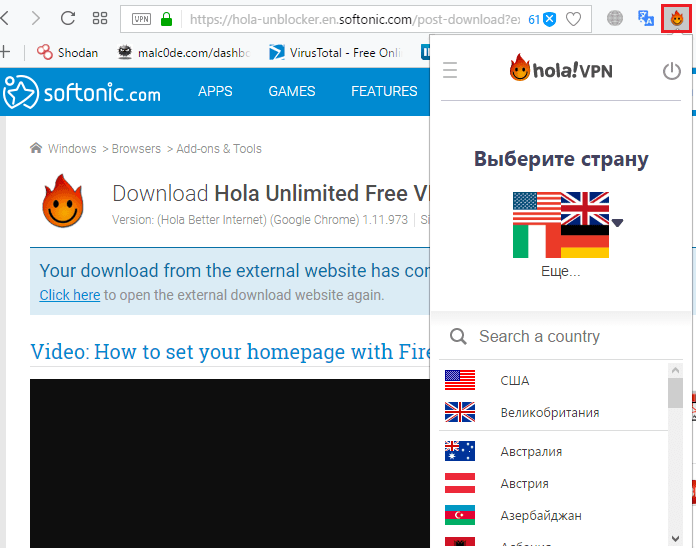
Zenmate
Zenmate — третий по популярности сервис VPN, выпущенный в виде расширения для Opera, Google Chrome, Firefox, Maxthon Cloud Browser (только на Mac OS X) и некоторых других браузеров. А также — в виде мобильных приложений для Android и iOS. При бесплатном использовании заметно ограничение скорости, а выбор серверов очень невелик. Однако весь трафик, проходящий по VPN-каналу Zenmate, надежно шифруется.
Пользователям, купившим премиум-доступ, предоставляется выбор из более чем 30 серверов по всему миру. Плюс для них включается ускорение соединения. Стоимость подписки начинается от 175 до 299 рублей в месяц.
Как и другие подобные сервисы, Zenmate не нужно настраивать — достаточно установить и запустить. Работа с ним интуитивно понятна, тем более, что интерфейс поддерживает русский язык.
Tunnelbear
Tunnelbear — еще один дружественный пользователю VPN для разных устройств — ПК под управлением Windows, Linux и OS X, смартфонов под Android и iOS. Выпускается в виде приложений (как мобильных, так и десктопных) и браузерных расширений. Имеет очень полезную функцию блокировки трафика при разрыве соединения с VPN, что предотвращает утечку данных в открытую сеть. По умолчанию выбирает оптимальный канал связи с учетом месторасположения пользователя.
Возможности бесплатных версий Tunnelbear ничем не отличаются от платных, кроме одного — ограничения объема трафика до 500 Mb в месяц. В телефоне этого, возможно, достаточно, если не смотреть фильмы онлайн, а вот на компьютере — вряд ли.
Ни платные, ни бесплатные версии Tunnelbear не собирают никаких данных о пользователе. Вы просто нажимаете единственную кнопку и получаете доступ.
HideMy.name
HideMy.name — надежный и относительно недорогой платный VPN-сервис. Обеспечивает стабильно высокую скорость подключения даже при просмотре онлайн-видео в HD-качестве и игр в сетевые игрушки. Хорошо защищает трафик от перехвата и обеспечивает полную анонимность в сети. Сервера NideMy.name расположены в 43 странах и 68 городах мира.
HideMy.name поддерживает любые устройства, способные подключаться к Интернету: не только телефоны и компьютеры, но и роутеры, телевизионные приставки, SmartTV и т. д. По одной подписке вы можете использовать сервис одновременно на всех девайсах.
Приложения HideMy.name выпускаются для Windows, Mac OS X, Linux, iOS и Android. Как уже сказано, все они стоят денег, но вы можете платить только за те дни, когда пользуетесь VPN. Стоимость дневной подписки — 49 рублей. Лицензия на 1 год — 1690 рублей. Бесплатный пробный период составляет 1 день.
Hotspot Shield
Hotspot Shield — давно существующее VPN-приложение, одно из немногих, которое всегда предоставляло услуги бесплатно и без ограничений в объеме трафика. Лимит в 500 Mb в день при «халявном» использовании появился относительно недавно. Также «бесплатники» имеют доступ лишь к одному VPN-серверу, который находится в США, поэтому скорость связи посредством Hotspot Shield не слишком высока.